Cara mencadangkan profil browser Brave

Panduan lengkap untuk mencadangkan dan memulihkan profil pengguna di browser Brave dengan langkah-langkah yang jelas dan aman.
Eternal Return: Black Survival adalah game hybrid MOBA/battle royal/survival untuk PC yang dikembangkan dan diterbitkan oleh Nimble Neuron. Pemain memilih karakter dari daftar karakter unik dan berhadapan dengan 17 pemain lain dalam permainan.

Eternal Return: Black Survival tidak pernah masuk ke Linux sebagai program asli. Sebaliknya, jika Anda ingin menikmati game ini di Linux, Anda harus menggunakan fitur Steam Play yang ada di dalam klien Linux. Berikut cara mengatur permainan.
Pengembalian Abadi: Kelangsungan Hidup Hitam di Linux
Eternal Return: Black Survival hanya berfungsi di Linux melalui Proton dan Steam Play, fitur di Steam versi Linux yang memungkinkan game Windows untuk dijalankan. Untuk alasan ini, kita harus membahas cara menginstal Steam versi Linux.
Instal Uap
Untuk mulai menginstal Steam di PC Linux Anda, buka jendela terminal dan ikuti petunjuk di bawah ini.
Ubuntu
Di Ubuntu, aplikasi Steam dapat diinstal pada sumber aplikasi resmi Ubuntu. Untuk menginstalnya di sistem Anda, gunakan perintah Apt di bawah ini.
sudo apt install steam
Debian
Steam tersedia untuk Debian. Untuk mendapatkan Steam di sistem Anda, sebaiknya unduh paket DEB dari situs web resmi Steam. Ini karena rilis resmi DEB di Debian harus diaktifkan secara manual melalui repo perangkat lunak "tidak bebas", dan itu sangat tidak ramah pengguna.
Untuk memulai pengunduhan paket Steam DEB, buka jendela terminal dan gunakan alat pengunduh wget berikut . Aplikasi ini akan mengambil paket DEB dan meletakkannya di direktori home (~) Anda.
wget https://steamcdn-a.akamaihd.net/client/installer/steam.deb
Setelah paket DEB selesai diunduh ke PC Debian Linux Anda, penginstalan dapat dimulai. Menggunakan perintah dpkg di bawah ini, instal paket Steam DEB ke komputer Anda.
sudo dpkg -i steam.deb
Setelah menginstal paket Steam DEB ke PC Debian Linux Anda, pengaturan untuk Steam belum selesai. Ini tidak dilakukan karena Anda perlu memperbaiki masalah ketergantungan yang terjadi selama penginstalan.
Untuk memperbaiki semua masalah ketergantungan di Debian , jalankan perintah apt-get install -f berikut di terminal.
sudo apt-get install -f
Arch Linux
Di Arch Linux , klien Steam tersedia untuk semua pengguna melalui repositori perangkat lunak "multilib". Untuk menginstal Steam di sistem Arch Anda, pastikan repositori perangkat lunak "multilib" diaktifkan di file konfigurasi Pacman Anda. Kemudian, jalankan perintah pacman di bawah ini untuk membuat Steam berfungsi.
sudo pacman -S steam
Fedora/OpenSUSE
Jika Anda menggunakan Fedora atau OpenSUSE, Anda akan dapat menginstal Steam melalui paket RPM asli . Namun, metode instalasi Steam versi RPM pada Fedora dan OpenSUSE membosankan dan tidak terlalu ramah pengguna. Untuk alasan ini, kami sangat menyarankan untuk mengikuti petunjuk instalasi Flatpak sebagai gantinya.
pak datar
Jika Anda ingin menggunakan Steam versi Flatpak, Anda harus menginstal runtime Flatpak terlebih dahulu di Linux. Untuk melakukannya, instal paket "flatpak" di komputer Anda. Jika Anda mengalami masalah dalam mengatur runtime Flatpak di PC Linux Anda, silakan ikuti panduan mendalam kami tentang masalah ini .
Setelah mengatur runtime Flatpak di PC Linux Anda, Anda perlu menambahkan toko aplikasi Flathub. Toko aplikasi ini memiliki rilis Flatpak dari Steam, jadi itu diperlukan. Untuk menambahkan toko aplikasi Flathub, jalankan perintah flatpak remote-add berikut di bawah ini.
flatpak remote-add --if-not-exists flathub https://flathub.org/repo/flathub.flatpakrepo
Setelah toko aplikasi Flathub diatur, instal Steam menggunakan perintah install flatpak .
flatpak menginstal flathub com.valvesoftware.Steam
Instal Eternal Return: Black Survival di Linux
Dengan Steam terinstal, luncurkan dengan mencari "Steam" di menu aplikasi. Setelah itu, masuk ke akun Anda dengan memasukkan kredensial kata sandi dan nama pengguna Anda. Setelah Steam masuk, ikuti petunjuk langkah demi langkah di bawah ini agar Eternal Return: Black Survival berfungsi.
Langkah 1: Di dalam Steam, temukan tombol menu "Steam" dan klik di atasnya. Setelah memilih tombol ini, klik opsi "Pengaturan" untuk pergi ke area pengaturan Steam.
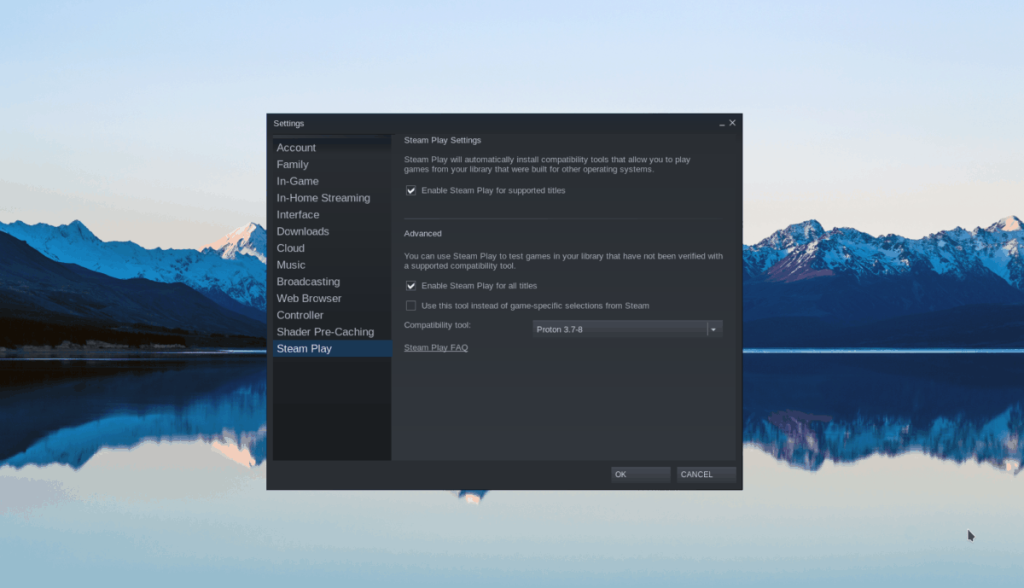
Di dalam area pengaturan Steam, temukan "Steam Play" dan centang dua kotak "Aktifkan Steam Play untuk judul yang didukung" dan "Aktifkan Steam Play untuk semua judul lainnya". Kemudian, klik "OK" untuk menutup jendela.
Langkah 2: Temukan tombol "STORE" dan klik dengan mouse. Kemudian, temukan kotak pencarian dan klik di atasnya. Ketik "Eternal Return: Black Survival" dan tekan tombol Enter untuk mencari.
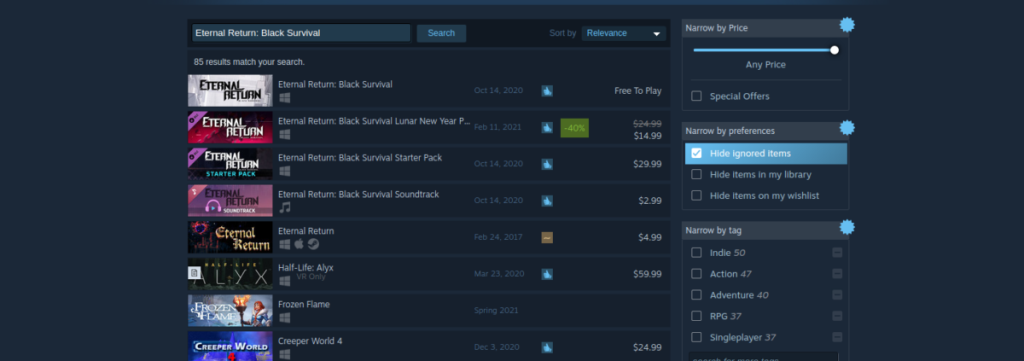
Lihat hasil untuk "Eternal Return: Black Survival" dan klik dengan mouse untuk mengakses halaman Steam game.
Langkah 3: Temukan tombol hijau “Tambahkan ke troli”, dan klik dengan mouse untuk membeli game dan menambahkannya ke akun Anda. Kemudian, temukan tombol "PERPUSTAKAAN" dan klik untuk mengakses perpustakaan Steam Anda.
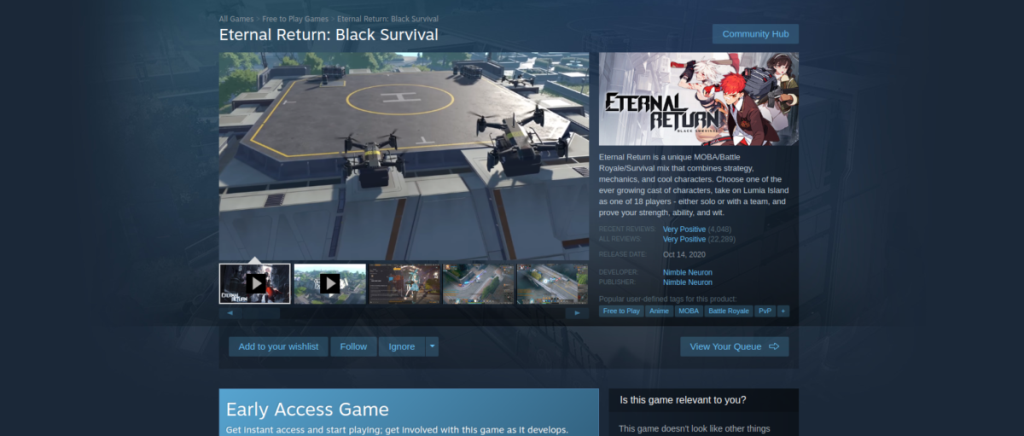
Langkah 4: Cari melalui perpustakaan Steam Anda untuk "Eternal Return: Black Survival". Setelah ditemukan, klik tombol biru "INSTALL" dan pilih untuk mengunduh game ke komputer Anda.

Langkah 5: Sekarang setelah game terinstal, klik tombol hijau "MAINKAN" untuk memulainya!
Panduan lengkap untuk mencadangkan dan memulihkan profil pengguna di browser Brave dengan langkah-langkah yang jelas dan aman.
Pelajari cara menginstal Linux Lite, sistem operasi berbasis Ubuntu yang ringan dengan antarmuka XFCE4.
Jika Anda menggunakan banyak PPA di PC Ubuntu dan baru saja meningkatkan ke Ubuntu 20.04, Anda mungkin memperhatikan bahwa beberapa PPA Anda tidak berfungsi, karena
Baru mengenal Linux dan ingin menambahkan musik Anda ke Rhythmbox tetapi tidak yakin bagaimana melakukannya? Kami dapat membantu! Ikuti panduan ini saat kami membahas cara mengatur
Apakah Anda perlu mengakses PC atau Server Ubuntu jarak jauh dari PC Microsoft Windows Anda? Tidak yakin tentang bagaimana melakukannya? Ikuti bersama dengan panduan ini saat kami tunjukkan kepada Anda
Apakah Anda menggunakan browser web Vivaldi sebagai driver harian Anda di Linux? Apakah Anda mencoba mencari cara untuk mencadangkan pengaturan browser Anda untuk penyimpanan yang aman? Kami
Cara Mengunduh Podcast Dari Terminal Linux Dengan Podfox
Cara Menemukan File Duplikat Dan Membersihkannya Di Linux Dengan FSlint
Apakah Anda membutuhkan klien podcast yang bagus dan elegan untuk desktop Linux Anda? Jika demikian, Anda perlu mencoba CPod. Ini adalah aplikasi kecil yang ramah yang membuat mendengarkan
TuxGuitar adalah alat pembuat musik open-source. Dengan itu, pengguna dapat membuat dan mengedit tabulasi gitar mereka sendiri. Dalam panduan ini, kita akan membahas bagaimana caranya








